آموزش تنظیمات نرم افزار اسکنر کداک (Kodak)

آموزش تنظیمات نرم افزار اسکنر کداک (Kodak)
در دنیای دیجیتال امروز، مدیریت هوشمند اسناد نقش مهمی در بهرهوری سازمانها دارد. یکی از برندهای معتبر و پرطرفدار در این حوزه، اسکنرهای کداک (Kodak) هستند. این دستگاهها نهتنها به دلیل کیفیت بالای سختافزاری مورد توجه قرار گرفتهاند، بلکه نرمافزارهای اختصاصی آنها نیز ابزارهای قدرتمندی برای اسکن دقیق، تنظیمات پیشرفته و کاهش خطا در اسناد محسوب میشوند. در این مقاله قصد داریم تا بهصورت کامل به آموزش نرم افزار اسکنر Kodak، نحوه نصب، طریقه پیکربندی و بررسی انواع خطاهای رایج در اسکنر کداک بپردازیم. همچنین در پایان، لینک دانلود درایور رسمی و معرفی نمایندگی معتبر فروش اسکنرهای Kodak در ایران را خواهید دید.
درباره اسکنرهای کداک (Kodak)
کداک یکی از قدیمیترین برندهای فعال در حوزه تصویر و دیجیتالسازی اسناد است. اسکنرهای Kodak به دلیل دقت بالا، سرعت فوقالعاده، دوام فیزیکی و کیفیت خروجی قابل توجه، در محیطهای حرفهای مانند دفاتر اسناد رسمی، بانکها، شرکتهای حسابداری و سازمانهای دولتی مورد استفاده گسترده قرار میگیرند. این دستگاهها با نرمافزار اختصاصی Kodak Capture Pro و یا Smart Touch کار میکنند و به کاربران اجازه میدهند عملیات اسکن را با تنظیمات متنوع و شخصیسازیشده انجام دهند.
انواع خطاهای رایج در اسکنر کداک
در هنگام استفاده از اسکنرهای حرفهای کداک، ممکن است با برخی خطاها روبرو شوید که بیشتر آنها به راحتی از طریق نرمافزار قابل مدیریت هستند. در ادامه، برخی از انواع خطاهای رایج در اسکنر کداک آورده شده است:
-
خطای عدم شناسایی دستگاه: معمولاً به دلیل نصب ناقص درایور یا پورت اشتباه USB ایجاد میشود.
-
خطای کاغذ گیر (Paper Jam): این خطا در صورت بارگذاری نادرست برگهها در سینی ورودی رخ میدهد.
-
خطای وضوح پایین: در تنظیمات رزولوشن نرمافزار بهدرستی مقدار dpi انتخاب نشده است.
-
خطای ارتباط نرمافزار با دستگاه: در صورت استفاده همزمان چند نرمافزار اسکن یا باز بودن پورت، این مشکل ممکن است رخ دهد.
برای حل این خطاها کافیست نرمافزار اصلی را به درستی نصب کرده، درایورهای مورد نیاز را از منابع رسمی دانلود کرده و تنظیمات پورتها را بررسی کنید.
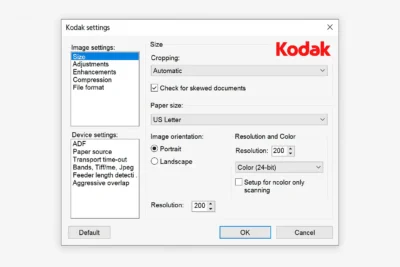
نرم افزار اسکنر کداک (Kodak) – انواع خطاهای رایج در اسکنر کداک
آموزش نصب در نرم افزار اسکنر Kodak
مراحل نصب نرمافزار و راهاندازی اولیه اسکنر کداک به شرح زیر است:
-
دانلود درایور و نرمافزار: ابتدا از لینک رسمی شرکت کداک (در ادامه آمده) آخرین نسخه درایور مربوط به مدل اسکنر خود را دانلود نمایید.
-
اتصال اسکنر: اسکنر را با کابل USB به سیستم وصل کرده و آن را روشن کنید.
-
نصب درایور: فایل دانلود شده را اجرا کرده و طبق مراحل نصب پیش بروید تا سیستم دستگاه را شناسایی کند.
-
نصب نرمافزار Kodak Capture Pro یا Smart Touch: این نرمافزارها برای کنترل دقیق فرآیند اسکن ضروری هستند.
-
تست اولیه: با اجرای نرمافزار و انجام یک اسکن آزمایشی، از صحت نصب و ارتباط سیستم با اسکنر اطمینان حاصل کنید.
طریقه پیکربندی در نرم افزار اسکنر کداک
پس از نصب، نوبت به پیکربندی در نرم افزار اسکنر Kodak میرسد. در این مرحله میتوانید تنظیمات مورد نظر خود را برای اسکن اسناد مشخص کنید:
-
انتخاب رزولوشن: برای اسناد رسمی، حداقل 300 dpi توصیه میشود.
-
تعیین فرمت خروجی: PDF، TIFF یا JPEG با قابلیت OCR
-
فعالسازی اسکن دو رو (Duplex): برای مدلهایی که از این قابلیت پشتیبانی میکنند
-
تنظیمات رنگ: امکان انتخاب اسکن رنگی، خاکستری یا سیاه و سفید
-
پروفایلسازی: ایجاد تنظیمات پیشفرض برای کاربران مختلف یا انواع اسناد متفاوت
همچنین از بخش مدیریت فایلها میتوان مسیر ذخیره فایلهای اسکنشده، نامگذاری خودکار و تنظیمات امنیتی را مشخص کرد.
آموزش نرم افزار اسکنر Kodak
نرمافزارهای اختصاصی کداک مثل Smart Touch یا Capture Pro رابط کاربری ساده اما کاملاً حرفهای دارند. در منوی اصلی نرمافزار، گزینههایی برای انجام اسکن فوری، تعریف پروفایل کاربری، تنظیمات پیشرفته کیفیت تصویر، و ارسال مستقیم فایل اسکنشده به ایمیل یا فضای ابری وجود دارد.
آموزش نرم افزار اسکنر Kodak معمولاً به صورت چند مرحله ساده قابل یادگیری است، اما اگر نیاز به پشتیبانی داشتید، میتوانید از آموزشهای ویدیویی موجود در وبسایت رسمی یا خدمات پشتیبانی نماینده رسمی استفاده کنید.
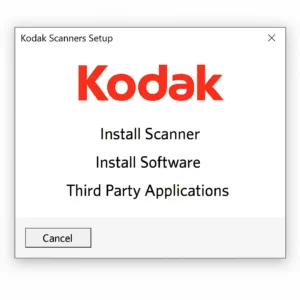
نرم افزار اسکنر کداک (Kodak) – انواع خطاهای رایج در اسکنر کداک
لینک دانلود درایور اسکنرهای کداک
برای دریافت آخرین نسخه درایور مخصوص مدل اسکنر خود از برند Kodak، از لینک زیر استفاده نمایید:
🔗 دانلود درایور اسکنرهای کداک از سایت رسمی Kodak Alaris
خرید اسکنر کداک با گارانتی از پیشرو گستر پرگاس جنوب
اگر به دنبال خرید مطمئن و حرفهای اسکنرهای کداک هستید، پیشنهاد ما پیشرو گستر پرگاس جنوب است. این شرکت بهعنوان نماینده رسمی برند Kodak در ایران، تمامی اسکنرهای این برند را با گارانتی معتبر، خدمات پس از فروش ویژه، مشاوره تخصصی و قیمت رقابتی به سراسر کشور عرضه میکند.
برای کسب اطلاعات بیشتر، دریافت مشاوره رایگان، یا استعلام قیمت روز، همین حالا با پیشرو گستر تماس بگیرید و تجربهای حرفهای در خرید تجهیزات دیجیتال داشته باشید.
خرید اسکنر کداک از پیشرو گستر پرگاس جنوب: گارانتی معتبر و قیمت بیرقیب!
نرم افزار اسکنر کداک (Kodak) چه کاربردی دارد و چرا باید نصب شود؟
نرم افزار اسکنر کداک، مانند Kodak Capture Pro یا Smart Touch، به کاربران اجازه میدهد اسناد را با دقت و سرعت بالا اسکن کرده، تنظیمات پیشرفته مانند وضوح تصویر، فرمت فایل خروجی و مسیر ذخیره را شخصیسازی کنند. نصب این نرمافزار برای فعالسازی تمامی قابلیتهای سختافزار و جلوگیری از بروز خطاهای رایج ضروری است.
چگونه میتوان درایور اسکنر کداک را نصب کرد و نرمافزار را راهاندازی نمود؟
برای نصب نرمافزار اسکنر کداک، ابتدا باید از طریق لینک دانلود درایور اسکنرهای کداک در سایت رسمی Kodak Alaris، فایل مربوط به مدل خود را دانلود کنید. سپس اسکنر را به سیستم متصل کرده، درایور را نصب کرده و با اجرای نرمافزار، اسکن تست انجام دهید تا از عملکرد صحیح دستگاه مطمئن شوید.
رایجترین خطاهای اسکنر Kodak کدامند و چگونه برطرف میشوند؟
از جمله انواع خطاهای رایج در اسکنر کداک میتوان به مشکل شناسایی نشدن دستگاه، گیر کردن کاغذ، وضوح پایین تصویر و خطای ارتباط با نرمافزار اشاره کرد. بیشتر این خطاها با نصب درست درایور، بررسی اتصال کابلها، تنظیم رزولوشن و بستن برنامههای تداخلی بهراحتی رفع میشوند.
